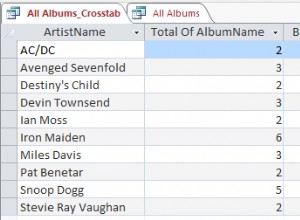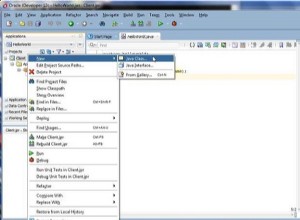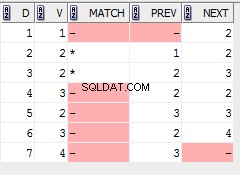Executando o XAMPP com MySQL
Aqui estão as instruções passo a passo exatas para integrar verdadeiramente o MySQL no XAMPP no Windows. Isso foi testado com sucesso com Windows 10 e XAMPP 7.3.11 para MySQL 8.0.18 e 5.7.28 .
- Pare o MySQL (que na verdade é o MariaDB) no Painel de controle do XAMPP.
- Baixe o servidor da comunidade MySQL como arquivo zip (versão de 64 bits do Windows)
- Renomear
C:\xampp\mysqlparaC:\xampp\mariadb - Extraia o arquivo zip baixado para
C:\xampp\mysql. Certifique-se de extrair o nível da pasta que possui as subpastasbin,include,libetc. - Copiar
C:\xampp\mariadb\bin\my.iniparaC:\xampp\mysql\bin - Abra
C:\xampp\mysql\bin\my.iniem um editor e comente a linha começando comkey_buffer=no[mysqld]seção. -
Abra um prompt de comando e execute os seguintes comandos:
Para MySQL 8.0.18 :
cd C:\xampp\mysql bin\mysqld --initialize-insecure start /b bin\mysqld bin\mysql -u root CREATE USER [email protected]; SOURCE C:/xampp/phpMyAdmin/sql/create_tables.sql; GRANT SELECT, INSERT, DELETE, UPDATE, ALTER ON phpmyadmin.* TO [email protected]; ALTER USER [email protected] IDENTIFIED WITH mysql_native_password BY ''; ALTER USER [email protected] IDENTIFIED WITH mysql_native_password BY ''; \q bin\mysqladmin -u root shutdown
Para MySQL 5.7.28 :
cd C:\xampp\mysql bin\mysqld --initialize-insecure --log_syslog=0 start /b bin\mysqld --log_syslog=0 bin\mysql -u root CREATE USER [email protected]; SOURCE C:/xampp/phpMyAdmin/sql/create_tables.sql; GRANT SELECT, INSERT, DELETE, UPDATE, ALTER ON phpmyadmin.* TO [email protected]; \q bin\mysqladmin -u root shutdown -
Inicie o Apache e o MySQL no Painel de Controle do XAMPP.
- Vá para http://localhost/phpmyadmin
e verifique se seu servidor de banco de dados agora é relatado como
MySQL Community Server.